activex控件被禁止怎么办
监控远程显示若提示安装控件被阻止解决办法
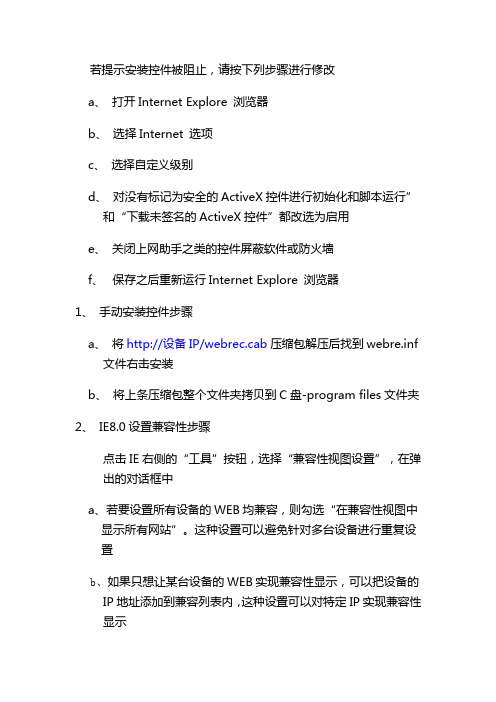
若提示安装控件被阻止,请按下列步骤进行修改
a、打开Internet Explore 浏览器
b、选择Internet 选项
c、选择自定义级别
d、对没有标记为安全的ActiveX控件进行初始化和脚本运行”
和“下载未签名的ActiveX控件”都改选为启用
e、关闭上网助手之类的控件屏蔽软件或防火墙
f、保存之后重新运行Internet Explore 浏览器
1、手动安装控件步骤
a、将http://设备IP/webrec.cab压缩包解压后找到webre.inf
文件右击安装
b、将上条压缩包整个文件夹拷贝到C盘-program files文件夹
2、IE8.0设置兼容性步骤
点击IE右侧的“工具”按钮,选择“兼容性视图设置”,在弹出的对话框中
a、若要设置所有设备的WEB均兼容,则勾选“在兼容性视图中
显示所有网站”。
这种设置可以避免针对多台设备进行重复设置
b、如果只想让某台设备的WEB实现兼容性显示,可以把设备的
IP地址添加到兼容列表内,这种设置可以对特定IP实现兼容性显示
4、IE9.0设置兼容性步骤
a、请点击控制面板-系统安全-操作中心-更改用户账户控制设置-选择为“从不通知”
b、请重启电脑
5、手动删除控件
WEB1.0版控件路径:我的电脑\C:\Windows\system32\webrec\,
删除webrec文件夹
WEB2.0版控件路径:我的电脑\C:\Program file\webrec\,删除
webrec文件夹
或执行命令:开始运行---regsvr32 -u webrec.ocx进行删除控件。
笔记本电脑IE无法加载Activex控件如何解决

笔记本电脑IE无法加载Activex控件如何解决ActiveX 控件是一种可重用的软件组件,通过使用 ActiveX控件,可以很快地在网址、台式应用程序、以及开发工具中加入特殊的功能,而最近有很多小伙伴反映他们的笔记本单IE无法加载Activex 控件,遇到这种情况我们具体该怎么解决呢?下面就由店铺跟大家分享一下解决方法吧,欢迎大家来阅读学习。
笔记本电脑IE无法加载Activex控件解决方法步骤1、以管理员身份运行IE浏览器如果是Windows 7操作系统。
先关闭IE浏览器,然后从开始菜单中找到Internet Explorer,右击,选择“以管理员身份运行”,然后重新打开网站安装 ActiveX 控件。
步骤2、如果仍然不行请继续下面的操作第一步、在键盘上按“Alt+T”,然后单击“工具- Internet 选项”。
第二步、切换到“安全”选项卡,在当前网络区域中,取消勾选“启用保护模式”。
并单击“自定义按钮”进入安全设置自定义窗口。
第三步、在“A ctiveX 控件和插件”区域,将“下载未签名的ActiveX 控件”配置为“提示”。
第四步、单击“确定”保存修改。
弹出警告窗口后,按“是”继续。
第五步、按两次“确定”退出,弹出警告窗口后,仍然按“确定”关闭。
第六步、重启浏览器安装ActiveX 控件。
安装并使用结束后,别忘了重新勾选上“启用保护模式”,并将“下载未签名的ActiveX 控件”重新配置为“禁用”以增加保护。
如果关闭“保护模式”,那么IE9会不会有安全问题?关于这个问题,可以先了解一下什么是“IE保护模式”,还需要了解“保护模式”具体发挥的作用。
有兴趣的童鞋不妨浏览此文章:IE保护模式替我们保驾护航。
提示一个或多个activex控件无法显示的解决方法
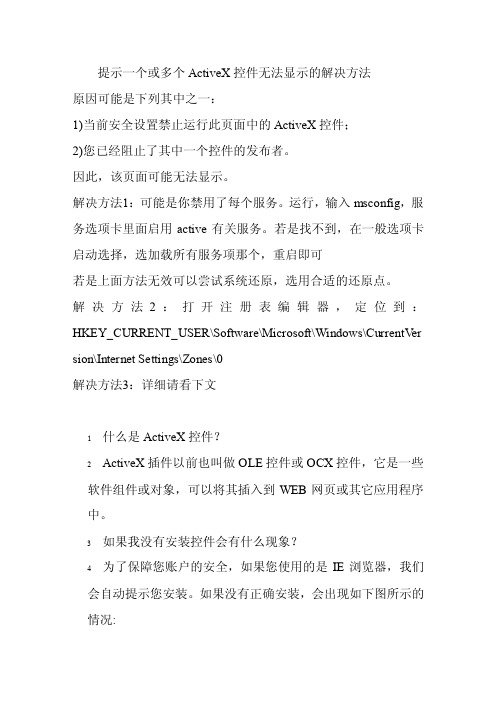
提示一个或多个ActiveX控件无法显示的解决方法原因可能是下列其中之一:1)当前安全设置禁止运行此页面中的ActiveX控件;2)您已经阻止了其中一个控件的发布者。
因此,该页面可能无法显示。
解决方法1:可能是你禁用了每个服务。
运行,输入msconfig,服务选项卡里面启用active有关服务。
若是找不到,在一般选项卡启动选择,选加载所有服务项那个,重启即可若是上面方法无效可以尝试系统还原,选用合适的还原点。
解决方法2:打开注册表编辑器,定位到:HKEY_CURRENT_USER\Software\Microsoft\Windows\CurrentV er sion\Internet Settings\Zones\0解决方法3:详细请看下文1什么是ActiveX控件?2ActiveX插件以前也叫做OLE控件或OCX控件,它是一些软件组件或对象,可以将其插入到WEB网页或其它应用程序中。
3如果我没有安装控件会有什么现象?4为了保障您账户的安全,如果您使用的是IE浏览器,我们会自动提示您安装。
如果没有正确安装,会出现如下图所示的情况:5这时候您只要按照我们的提示,下载安装我们的安全控件并刷新,就可以正常使用了。
6如何自动安装控件?7如果您使用的是windows xp系统(sp2),IE浏览器会屏蔽上面的弹出窗口,这时候您只要按照下面的步骤安装就可以了:8第一步:登录交易系统时,IE窗口会出现下图所示的提示,此时点击“单击此处”提醒:请不要关闭此提示框,否则,您就不能正常安装我们的插件了!9第二步:选择“安装ActiveX控件”:提醒:选择并点击“安装ActiveX控件”,我们保证选择此控件对您的计算机没有任何风险!10第三步:弹出如下图所示安全警告窗口,选择“安装”如果您的网络忙,安装可能会花几分钟时间,请稍等片刻!完成后您就可以登录交易系统了。
11如何手动安装控件?12您也可以点下载软件包进行控件安装:(注:点此下载WINRAR)13第一步:鼠标右键点击软件包进行解压。
提示“windows已经阻止此软件”解决方法

提示“windows已经阻止此软件”解决方法
解决“windows已经阻止此软件因为无法验证发行者”方法
请按照这个步骤来操作:
打开Internet Explorer,
选择工具---Internet选项--安全---自定义级别---安全设置---
“ActiveX控件和插件下”的第5个“下载未签名的ActiveX控件”
选择提示----确定!
刷新您要安装的页面即可!
--------------
之后还可能遇到如下提示:
Internet Explorer 已经阻止此站点用不安全方式使用ActiveX控件.
因此,此页可能显示不正确
所谓的阻止是因为IE禁止了activex控制在页面的执行.
IE默认activex是不安全的控件.
所以提示告知有activex控件在执行而被阻止掉.
用以下方法可以解除此项
方法一、主菜单“工具”----Internet选项----安全----自定义级别,
将“安全设置”中“对没有标记为安全的ActiveX”控件进行初始化和脚本运行
由“禁用”改为“启用”
另一种方法,“工具”“Internet选项”“受信任的站点”“站点”,
然后填入网址即可,
如果这个网站不是以https:连接的
把下面“对该区域中的所有站点要求服务器验证(https:)”前面的勾去掉即可。
一个或多个activex控件无法显示怎么办
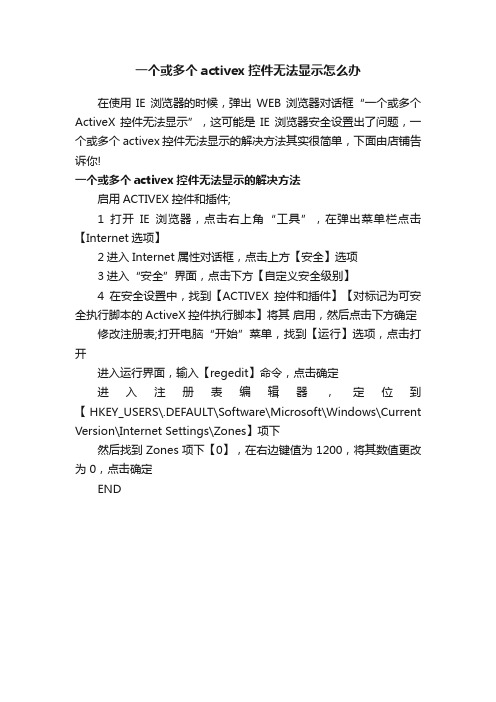
一个或多个activex控件无法显示怎么办
在使用IE浏览器的时候,弹出WEB浏览器对话框“一个或多个ActiveX控件无法显示”,这可能是IE浏览器安全设置出了问题,一个或多个activex控件无法显示的解决方法其实很简单,下面由店铺告诉你!
一个或多个activex控件无法显示的解决方法
启用ACTIVEX控件和插件;
1打开IE浏览器,点击右上角“工具”,在弹出菜单栏点击【Internet选项】
2进入Internet属性对话框,点击上方【安全】选项
3进入“安全”界面,点击下方【自定义安全级别】
4在安全设置中,找到【ACTIVEX控件和插件】【对标记为可安全执行脚本的ActiveX控件执行脚本】将其启用,然后点击下方确定修改注册表;打开电脑“开始”菜单,找到【运行】选项,点击打开
进入运行界面,输入【regedit】命令,点击确定
进入注册表编辑器,定位到【HKEY_USERS\.DEFAULT\Software\Microsoft\Windows\Current Version\Internet Settings\Zones】项下
然后找到Zones项下【0】,在右边键值为1200,将其数值更改为 0,点击确定
END。
电脑IE无法加载Activex控件的解决办法

电脑IE无法加载Activex控件的解决办法
所谓的ActiveX 控件是一种可重用的软件组件,通过使用 ActiveX 控件,可以很快地在网址、台式应用程序、以及开发工具中加入特殊的功能。
下面是店铺为大家整理的关于电脑IE无法加载Activex 控件的解决办法,一起来看看吧!
电脑IE无法加载 Activex 控件的解决办法
步骤1、以管理员身份运行IE浏览器
如果是Windows 7操作系统。
先关闭IE浏览器,然后从开始菜单中找到Internet Explorer,右击,选择“以管理员身份运行”,然后重新打开网站安装 ActiveX 控件。
步骤2、如果仍然不行请继续下面的操作
第一步、在键盘上按“Alt+T”,然后单击“工具- Internet 选项”。
第二步、切换到“安全”选项卡,在当前网络区域中,取消勾选“启用保护模式”。
并单击“自定义按钮”进入安全设置自定义窗口。
第三步、在“ActiveX 控件和插件”区域,将“下载未签名的ActiveX 控件”配置为“提示”。
第四步、单击“确定”保存修改。
弹出警告窗口后,按“是”继续。
第五步、按两次“确定”退出,弹出警告窗口后,仍然按“确定”关闭。
第六步、重启浏览器安装ActiveX 控件。
安装并使用结束后,别忘了重新勾选上“启用保护模式”,并将“下载未签名的ActiveX 控件”重新配置为“禁用”以增加保护。
如果关闭“保护模式”,那么IE9会不会有安全问题?
关于这个问题,可以先了解一下什么是“IE保护模式”,还需要了解“保护模式”具体发挥的作用。
有兴趣的童鞋不妨浏览此文章:IE保护模式替我们保驾护航。
电脑无法安装ActiveX控件怎么办
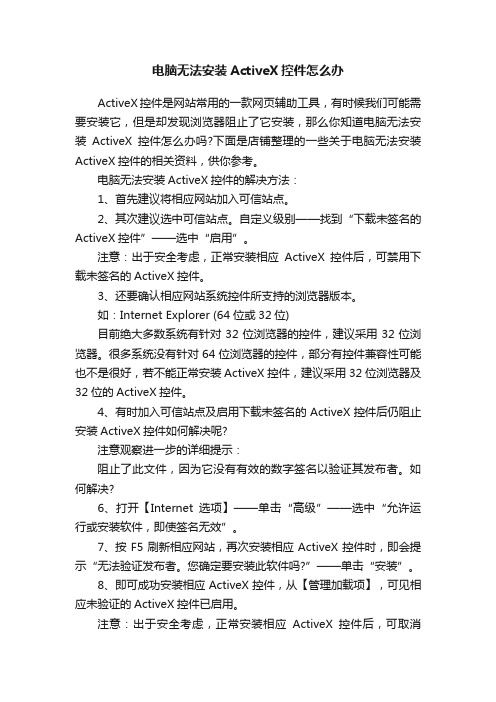
电脑无法安装ActiveX控件怎么办ActiveX控件是网站常用的一款网页辅助工具,有时候我们可能需要安装它,但是却发现浏览器阻止了它安装,那么你知道电脑无法安装ActiveX控件怎么办吗?下面是店铺整理的一些关于电脑无法安装ActiveX控件的相关资料,供你参考。
电脑无法安装ActiveX控件的解决方法:1、首先建议将相应网站加入可信站点。
2、其次建议选中可信站点。
自定义级别——找到“下载未签名的ActiveX控件”——选中“启用”。
注意:出于安全考虑,正常安装相应ActiveX控件后,可禁用下载未签名的ActiveX控件。
3、还要确认相应网站系统控件所支持的浏览器版本。
如:Internet Explorer (64位或32位)目前绝大多数系统有针对32位浏览器的控件,建议采用32位浏览器。
很多系统没有针对64位浏览器的控件,部分有控件兼容性可能也不是很好,若不能正常安装ActiveX控件,建议采用32位浏览器及32位的ActiveX控件。
4、有时加入可信站点及启用下载未签名的ActiveX控件后仍阻止安装ActiveX控件如何解决呢?注意观察进一步的详细提示:阻止了此文件,因为它没有有效的数字签名以验证其发布者。
如何解决?6、打开【Internet选项】——单击“高级”——选中“允许运行或安装软件,即使签名无效”。
7、按F5刷新相应网站,再次安装相应ActiveX控件时,即会提示“无法验证发布者。
您确定要安装此软件吗?”——单击“安装”。
8、即可成功安装相应ActiveX控件,从【管理加载项】,可见相应未验证的ActiveX控件已启用。
注意:出于安全考虑,正常安装相应ActiveX控件后,可取消“允许运行或安装软件,即使签名无效”的勾选。
9、有时浏览器长期使用后,设置过多,过乱,也不清楚哪里设置有问题,建议重置浏览器为默认设置;重启Internet Explorer后,再检查浏览器设置;确保加入可信站点、启用下载未签名的ActiveX控件、选中允许运行或安装软件,即使签名无效等设置。
activex控件被禁止怎么办

问题描述:当我们打开services.msc、gpedit.msc等微软服务时,就会出现以下提示:原因可能是下列其中之一:1)当前安全设置禁止运行此页面中的ActiveX控件;或2)您已经阻止了其中一个控件的发布者。
因此,该页面可能无法显示网上的相关解决方法:第1种。
一般情况下都是在IE工具菜单中,选择IE选项,点选“安全”选项页,允许ActiveX控件就可以了其实这么做无济于事解决办法:在注册表的这个位置HKEY_CURRENT_USER\Software\Microsoft\Windows\CurrentVersion\Internet Settings\Zones\ 有一项“□ ”,删除掉就可以了第2种。
这个方法比较长,就是1中提到的修改IE选项(最不管用的方法,也许用到的,所以也贴出来)1)当前安全设置禁止运行此页面中的ActiveX控件,或2)您已经阻止了其中一个控件的发行者。
因此,该页面可能无法正常显示。
处理办法:设置问题打开IE后,点击“工具”->“Internet选项”->“安全”->"自定义级别"->"ACTIVEX控件和插件"下面的禁用改为启用对标记为可安全执行脚本的ActiveX控件执行脚本”设置为“启用之后应用-确定退出后重起IE确认活动脚本、ActiveX 和Java 未被阻止确认您计算机上的Internet Explorer 或另外一种程序(如防病毒程序或防火墙)未配置为阻止活动脚本、ActiveX 控件或Java 小程序。
在Internet Explorer 的“高”安全级别,活动脚本、ActiveX 控件和Java 小程序被关闭。
默认情况下,Internet Explorer 6 和某些Internet Explorer 5.x 版本针对受限站点区域使用“高”安全级别。
默认情况下,Microsoft Windows Server 2003 针对受限站点区域和Internet 区域使用“高”安全级别。
浏览器出现一个或多个ActiveX控件无法显示的解决方法

浏览器出现一个或多个ActiveX控件无法显示的处理方法
启用ACTIVEX控件和插件;
1、打开IE浏览器,点击右上角“工具”,在弹出菜单栏点击【Internet选项】
2、进入Internet属性对话框,点击上方【安全】选项
3、进入“安全”界面,点击下方【自定义安全级别】
4、在安全设置中,找到【ACTIVEX控件和插件】【对标记为可安全执行脚本的ActiveX 控件执行脚本】将其启用,然后点击下方确定
修改注册表;
1、打开电脑“开始”菜单,找到【运行】选项,点击打开
2、进入运行界面,输入【regedit】命令,点击确定
3、进入注册表编辑器,定位到
【HKEY_USERS\.DEFAULT\Software\Microsoft\Windows\CurrentVersion\Internet Settings\Zones】项下
4、然后找到Zones项下【0】,在右边键值为1200,将其数值更改为 0,点击确定。
windows已经阻止此软件因为无法验证发行者解决方法

windows已经阻止此软件因为无法验证发行者解决方法windows已经阻止此软件因为无法验证发行者解决方法1、打开浏览器“Internet选项-安全-自定义级别”,在弹出的窗口中把“下载未签名的ActiveX控件”设置为“启用”,并且把里边有关ActiveX控件项的所有选项全改为“启用”,重新打开浏览器,看能不能用。
2、如果不行,继续下一步操作。
打开浏览器“Internet选项-高级选项”,选择“允许运行和安装软件,即使签名无效”即可。
控件无法安装,windows已经阻止此软件因为无法验证发行者 1、一般情况下,浏览器会自动加载控件,从浏览器上方可以看到提示,2、这时候,单击控件栏,选择“安装ActiveX控件”,正常情况下,可以成功安装控件。
如果因为“windows已经阻止此软件因为无法验证发行者”而不能安装成功,请参看第3步进行浏览器设置。
3、如果浏览器没有相应的设置,就会提示“被阻止”,从而不让安装,那么可以从第4步进行设置;4、打开浏览器的“工具”菜单,点击“Internet选项”;5、点击“安全”标签,点击下面的“自定义级别”;6、选择“下载未签名的ActiveX控件”,并设置成为“启用”,然后点击“确定”按钮;7、回到某地市的网络演示页面,刷新浏览器页面,按照第1部,单击安装“ActiveX控件”,就可以正常安装、不会被windows阻止了;8、如果不行,继续下一步操作。
打开浏览器“Internet选项-高级选项”,选择“允许运行和安装软件,即使签名无效”即可。
8、确认成功安装控件、并可以正常浏览监控画面后,出于安全考虑,可以按照第4、5、6的`步骤,重新将“下载未签名的ActiveX控件”设置成为“禁用”。
[windows已经阻止此软件因为无法验证发行者解决方法]windows已经阻止此软件因为无法验证发行者解决方法1、在桌面找到IE图标,左键单击,选择属性;2、点击【安全】-Internet-【自定义级别】;3、找到【下载未签名的Active X控件】,点选(提示);4、出现警告对话框,点击(是);5、点击确定,完成;6、重新下载插件,检测结果即可。
浏览器出现一个或多个ActiveX控件无法显示怎么办
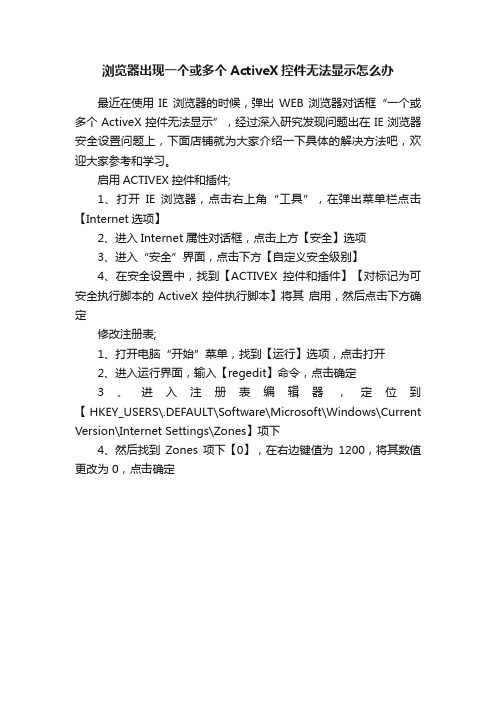
浏览器出现一个或多个ActiveX控件无法显示怎么办
最近在使用IE浏览器的时候,弹出WEB浏览器对话框“一个或多个ActiveX控件无法显示”,经过深入研究发现问题出在IE浏览器安全设置问题上,下面店铺就为大家介绍一下具体的解决方法吧,欢迎大家参考和学习。
启用ACTIVEX控件和插件;
1、打开IE浏览器,点击右上角“工具”,在弹出菜单栏点击【Internet选项】
2、进入Internet属性对话框,点击上方【安全】选项
3、进入“安全”界面,点击下方【自定义安全级别】
4、在安全设置中,找到【ACTIVEX控件和插件】【对标记为可安全执行脚本的ActiveX控件执行脚本】将其启用,然后点击下方确定
修改注册表;
1、打开电脑“开始”菜单,找到【运行】选项,点击打开
2、进入运行界面,输入【regedit】命令,点击确定
3、进入注册表编辑器,定位到【HKEY_USERS\.DEFAULT\Software\Microsoft\Windows\Current Version\Internet Settings\Zones】项下
4、然后找到Zones项下【0】,在右边键值为1200,将其数值更改为 0,点击确定。
IE您的安全设置不允许网站使用安装在您的计算机上的Activex的解决方法
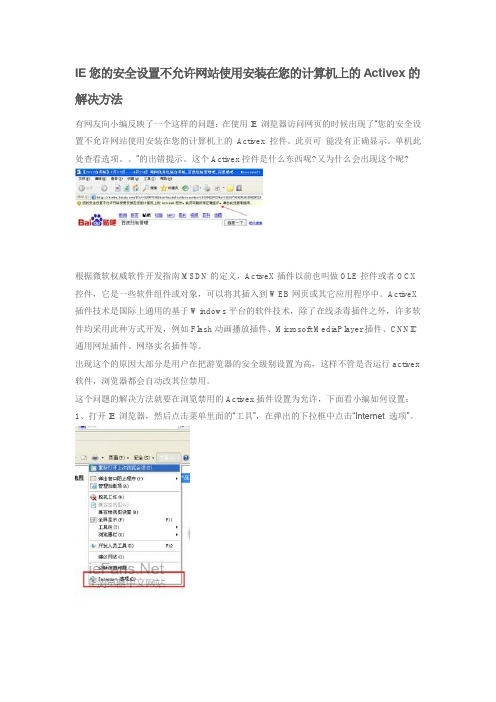
IE您的安全设置不允许网站使用安装在您的计算机上的Activex的解决方法
有网友向小编反映了一个这样的问题:在使用IE浏览器访问网页的时候出现了“您的安全设置不允许网站使用安装在您的计算机上的Activex控件。
此页可能没有正确显示。
单机此处查看选项。
”的出错提示。
这个Activex控件是什么东西呢?又为什么会出现这个呢?
根据微软权威软件开发指南MSDN的定义,ActiveX插件以前也叫做OLE控件或者OCX 控件,它是一些软件组件或对象,可以将其插入到WEB网页或其它应用程序中。
ActiveX 插件技术是国际上通用的基于Windows平台的软件技术,除了在线杀毒插件之外,许多软件均采用此种方式开发,例如Flash动画播放插件、Microsoft MediaPlayer插件、CNNIC 通用网址插件、网络实名插件等。
出现这个的原因大部分是用户在把游览器的安全级别设置为高,这样不管是否运行activex 软件,浏览器都会自动改其位禁用。
这个问题的解决方法就要在浏览禁用的Activex插件设置为允许,下面看小编如何设置:1、打开IE浏览器,然后点击菜单里面的“工具”,在弹出的下拉框中点击“Internet 选项”。
2、进入到“Internet 选项”之后,切换到“安全”选项卡,点击该选项卡下找到自定义级别。
3、在自定义里面勾选下载已签名的Activex控件一栏的启用,再勾选运行Activex控件和插件一栏的启用,接着单击确定按钮。
然后重启浏览器,问题得到解决。
win7系统打开网络属性提示部分控件被禁用怎么办

win7系统打开网络属性提示部分控件被禁用怎么办
推荐文章
任务管理器被禁用了怎么办热度:电脑无法打开itunes bonjour 服务已被禁用怎么办热度: win7运行itunes出现bonjour服务被禁用怎么办热度: win7系统网络禁用造成无法上网怎么办热度:讲看齐见行动我们怎么办专题讨论发言提纲热度:
随着计算机的普及,网络已是我们生活中不可缺少的,当然在使用网络时遇到的各类问题也随着增多,不少用户反映在设置win7网络属性时,出现“部分控件被禁用”的窗口提示,对于出现该问题通常情况下是因为相应服务被禁用造成的,那么你知道win7系统打开网络属性提示部分控件被禁用怎么办吗?下面是店铺整理的一些关于win7系统打开网络属性提示部分控件被禁用的相关资料,供你参考。
win7系统打开网络属性提示部分控件被禁用的解决方法:
1.首先,我们单击打开win7电脑的开始菜单,从开始菜单中,我们点击进入到控制面板界面中。
2.在打开的控制面板界面中,我们首先将窗口右上角的查看方式更改为大图标,之后我们点击窗口中的管理工具选项。
在出现的管理工具窗口中,我们双击其中的服务。
3.在打开的服务窗口中,我们找到“Application Experience”服务,单击右键,选择“属性”,之后,在出现的属性设置窗口中,我们将启动类型修改为“自动”,然后确保该服务的状态为“已启用”,若为启用,点击“启动”即可,然后点击确定保存设置即可。
win7系统打开网络属性提示部分控件被禁用的。
win7系统打开网络属性提示部分控件被禁用怎么办

win7系统打开网络属性提示部分控件被禁用怎么办
随着计算机的普及,网络已是我们生活中不可缺少的,当然在使用网络时遇到的各类问题也随着增多,不少用户反映在设置win7网络属性时,出现“部分控件被禁用”的窗口提示,对于出现该问题通常情况下是因为相应服务被禁用造成的,那么你知道win7系统打开网络属性提示部分控件被禁用怎么办吗?下面是小编整理的一些关于win7系统打开网络属性提示部分控件被禁用的相关资料,供你参考。
win7系统打开网络属性提示部分控件被禁用的解决方法:
1.首先,我们单击打开win7电脑的开始菜单,从开始菜单中,我们点击进入到控制面板界面中。
2.在打开的控制面板界面中,我们首先将窗口右上角的查看方式更改为大图标,之后我们点击窗口中的管理工具选项。
在出现的管理工具窗口中,我们双击其中的服务。
3.在打开的服务窗口中,我们找到“Application Experience”服务,单击右键,选择“属性”,之后,在出现的属性设置窗口中,我们将启动类型修改为“自动”,然后确保该服务的状态为“已启用”,若为启用,点击“启动”即可,然后点击确定保存设置即可。
win7系统打开网络属性提示部分控件被禁用的相关文章:
1.Win7开启网络属性时提示“部分控件被禁用”怎么办
2.win7电脑提示网络连接未识别怎么办
3.如何解决win7网络连接不可用
4.win7系统怎么禁用开启本地连接。
打开本地连接属性提示“部分控件被禁用”

打开本地连接属性提示“部分控件被禁用”
win7系统打不开本地连接,打开本地连接属性提升"部分控件被禁用”,该怎么办呢?针对这个故障问题,下面店铺就为大家介绍一下具体的解决方法吧,希望可以帮助到大家。
win7系统打不开本地连接的故障分析:
由于一个或多个属性页已经打开,这个属性页上的部分控件被禁用,想要使用这些控件,请先关闭所有属性页,然后将这个属性页重新打开。
win7系统打不开本地连接的解决方法:
1、在“计算机”图标上面点击右键,打开“管理”选项;
2、选择“服务和应用程序”---“服务”;
3、找到"Application Experience"这项服务,点击右键,打开“属性”;
4、找到“启动类型”改成“自动”,“服务状态”改成“已启用”,然后应用---确定。
以上就是对Win7系统打开本地连接属性提示“部分控件被禁用”的解决方法的介绍,按照上述方法设置之后就可以轻松打开本地连接属性了,有同样问题的朋友可以动手尝试下。
- 1、下载文档前请自行甄别文档内容的完整性,平台不提供额外的编辑、内容补充、找答案等附加服务。
- 2、"仅部分预览"的文档,不可在线预览部分如存在完整性等问题,可反馈申请退款(可完整预览的文档不适用该条件!)。
- 3、如文档侵犯您的权益,请联系客服反馈,我们会尽快为您处理(人工客服工作时间:9:00-18:30)。
问题描述:
当我们打开services.msc、gpedit.msc等微软服务时,就会出现以下提示:
原因可能是下列其中之一:
1)当前安全设置禁止运行此页面中的ActiveX控件;或
2)您已经阻止了其中一个控件的发布者。
因此,该页面可能无法显示
网上的相关解决方法:
第1种。
一般情况下都是在IE工具菜单中,选择IE选项,点选“安全”选项页,允许ActiveX控件就可以了其实这么做无济于事
解决办法:在注册表的这个位置
HKEY_CURRENT_USER\Software\Microsoft\Windows\CurrentVersion\Internet Settings\Zones\ 有一项“□ ”,删除掉就可以了
第2种。
这个方法比较长,就是1中提到的修改IE选项(最不管用的方法,也许用到的,所以也贴出来)
1)当前安全设置禁止运行此页面中的ActiveX控件,或
2)您已经阻止了其中一个控件的发行者。
因此,该页面可能无法正常显示。
处理办法:设置问题
打开IE后,点击“工具”->“Internet选项”->“安全”->"自定义级别"->"AC TIVEX控件和插件"下面的禁用改为启用
对标记为可安全执行脚本的ActiveX控件执行脚本”设置为“启用
之后应用-确定退出后重起IE
确认活动脚本、ActiveX 和Java 未被阻止
确认您计算机上的Internet Explorer 或另外一种程序(如防病毒程序或防火墙)未配置为阻止活动脚本、ActiveX 控件或Java 小程序。
在Internet Explorer 的“高”安全级别,活动脚本、ActiveX 控件和Java 小程序被关闭。
默认情况下,Internet Explorer 6 和某些Internet Explorer 5.x 版本针对受限站点区域使用“高”安全级别。
默认情况下,Microsoft Windows Server 2003 针对受限站点区域和Internet 区域使用“高”安全级别。
如要为当前网页重置Internet Explorer 安全设置,请按照下列步骤操作:1. 启动Internet Explorer。
2. 在“工具”菜单上,单击“Internet 选项”。
3. 在“Internet 选项”对话框中,单击“安全”。
4. 单击“默认级别”。
5. 单击“确定”。
请参见您使用的防病毒程序或防火墙的文档资料,以确定如何打开脚本、ActiveX 和Java 小程序。
确认您的防病毒程序未设置为扫描“临时Internet 文件”或“已下载的程序文件”文件夹
请参见您使用的防病毒程序的文档资料,以确定如何防止该程序扫描“临时Internet 文件”或“已下载的程序文件”文件夹。
删除所有临时的Internet 相关文件
从您的计算机中删除所有临时的Internet 相关文件。
为此,请按照下列步骤操作:1. 启动Internet Explorer。
2. 在“工具”菜单上,单击“Internet 选项”。
3. 单击“常规”选项卡。
4. 在“Internet 临时文件”下,单击“设置”。
5. 单击“删除文件”。
6. 单击“确定”。
7. 单击“删除Cookies”。
8. 单击“确定”。
9. 在“历史记录”下,单击“清除历史记录”,然后单击“是”。
10. 单击“确定”
第3种。
解决方法1:可能是你禁用了每个服务。
运行,输入msconfig,服务选项卡里面启用active有关服务。
若是找不到,在一般选项卡启动选择,选加载所有服务项那个,重启即可
若是上面方法无效可以尝试系统还原,选用合适的还原点。
解决方法2:打开注册表编辑器,定位到:HKEY_CURRENT_USER\Software\Microsoft\Windows\CurrentVersion\Internet Settings\Zones\0
双击右侧窗格中的1200,将3改成0,也可以下载Fix-Service-ActiveX.zip。
第4种。
小编就是用这个解决的,其实这个与第一个方法相同。
在注册表的这个位置
HKEY_CURRENT_USER\Software\Microsoft\Windows\CurrentVersion\Internet Settings\Zones\ 有一项 L,删除掉就可以了。
还有第5种。
打开注册表编辑器,定位到
HKEY_CURRENT_USER\Software\Microsoft\Windows\CurrentVersion\Internet Settings\Zones\0
侧窗格中的1200的值如果为3,则改成0。
